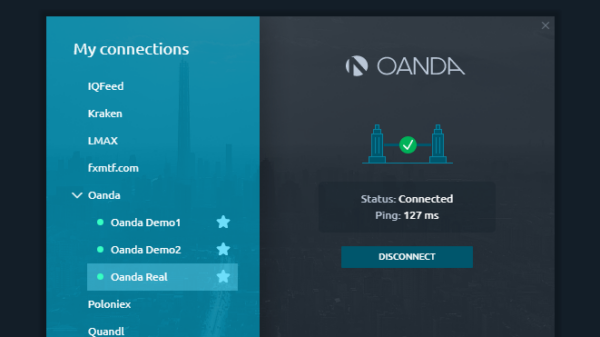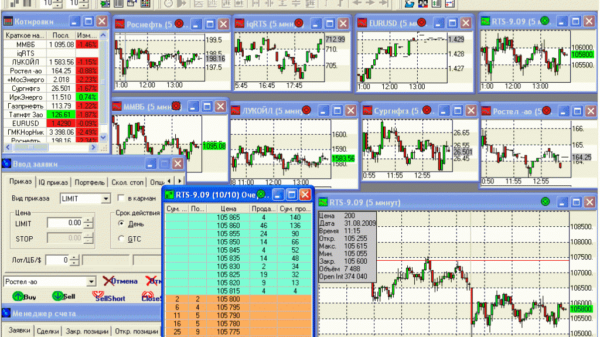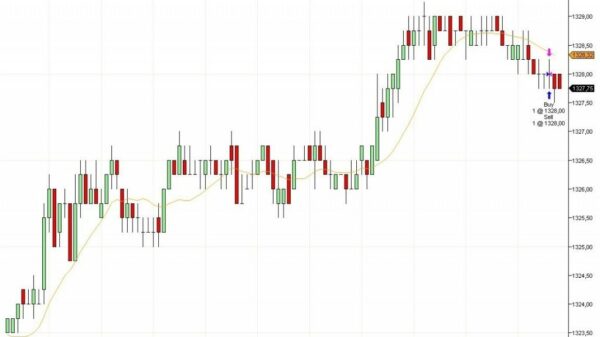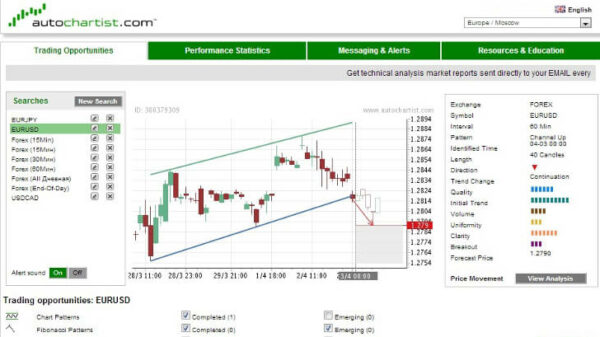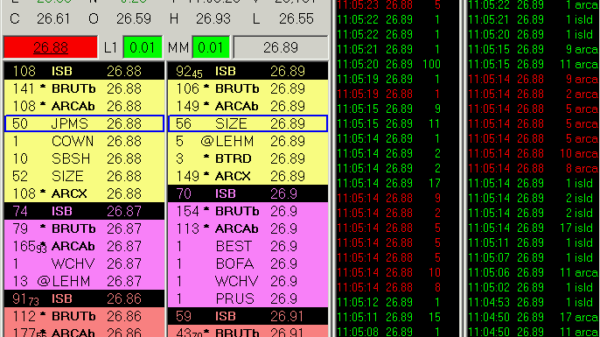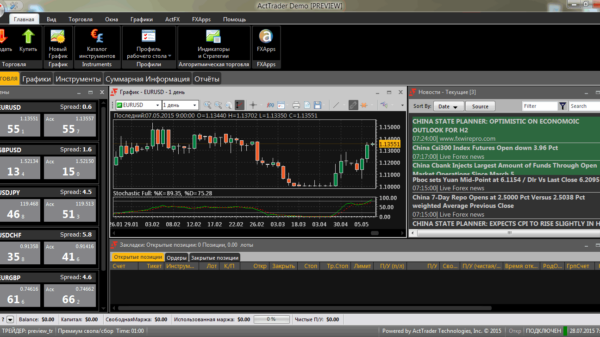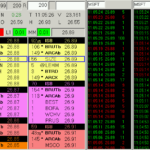NetInvestor —качественный отечественный терминал для интернет-трейдинга. Его используют в работе банки, инвестиционные фирмы, брокерские компании. Эта программа открывает доступ на все биржи России — ММВБ, FORTS, МВФ, Санкт-Петербуржскую Валютную Биржу и РТС СГК.
Программа была создана на основе информационного терминала Alor Trade и аналитической системы Dixi+ и сумела взять лучшее от этих известных и качественных продуктов.
Эта торговая система позволяет:
- Просматривать котировки с отечественных бирж в реальном времени
- Управлять всеми операциями и портфелями
- Получать маржинальные кредиты
- Поддерживать сложные схемы взаимодействия брокеров с клиентами
В комплекс NetInvestor входят:
- Сервера, которые обрабатывают информацию
- Шлюзы, напрямую подключенные к биржам
- Система безопасности на основе криптозащиты сообщений
- Сервер, который хранит все исторические данные
- Рабочие места брокеров и клиентов
Каждый терминал способен оптимизироваться под требования клиента. Программа предлагает модули маржинального кредитования и внебиржевой торговли, серверы отчетов и новостные ленты. Кроме всего этого, пользователю доступен продуманный и удобный интерфейс.
NetInvestor позволяет не просто совершать торговые операции, но также использовать возможности автоматизированной торговли с помощью «торговых роботов» — NIAPI. Именно благодаря высокому качеству торговой платформы его выбирают брокеры и трейдеры России. В NetInvestor предусмотрена интеграция для проведения технического анализа с такими программами, как MetaStock и Omega TradeStation.
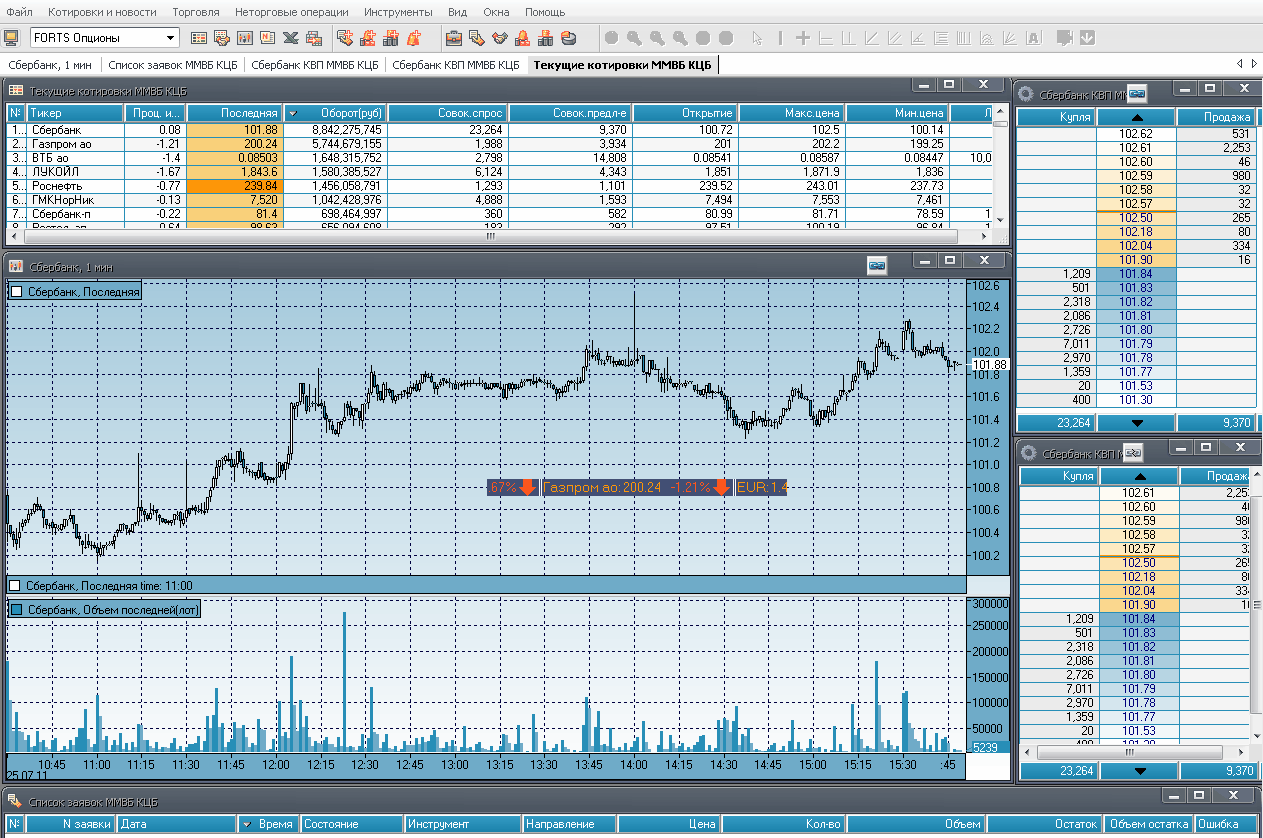
Нужно также отметить, что терминал постоянно обновляется с учетом всех требований и пожеланий клиентов – добавляются новые функциональные возможности, совершенствуется интерфейс. Все это привлекает еще больше поклонников этой торговой системы.
Функциональность NetInvestor
К основным функциям терминала можно отнести:
- Трансляцию данных о рынках в режиме реального времени
- Оперативное оформление сделок
- Просмотр ленты новостей
- Проведение технического анализа
- Менеджер опционов
- Короткие продажи с установлением автоматического контроля уровня маржи
- Функцию On-demand, которая позволяет создавать список необходимых бумаг
- Использование различных фильтров и сортировок
- Графики и индикаторы для проведения технического анализа.

Если говорить о торговых операциях, NetInvestor позволяет отправлять заявки stop-loss и take-profit, использовать в торговле «стакан», а также формировать заявки пакетами. При этом трейдер может постоянно проводить мониторинг своего портфеля – просматривать информацию по сделкам, комиссиям, состоянию маржи. Все это делает торговлю удобной и быстрой.
В программе доступны фильтры, которые позволяют просматривать информацию только по определенным сделкам. Это значительно разгружает сеть. Кроме этого, программа позволяет участникам общаться через чат и обмениваться файлами. Для тех, кто любит быть в курсе последних событий, существует возможность просмотра данных также с иностранных рынков или заказа отчетов за определенный период.
NetInvestor удалось взять от Alor Trade самое лучшее – аналитический модуль, быстроту торговых операций и простоту управления. И поэтому данный терминал на сегодняшний день можно назвать очень удобным для профессионального трейдинга.
Для проверки функциональности и возможностей торговой системы можно использовать демо-версию.
Начало работы с NetInvestor
Для начала работы в NetInvestor необходимо скачать на свой ПК загрузочный файл. Откройте его и следуйте инструкциям Мастера установки. Выберите меню Файлы, Настройки.
Для настройки используйте следующую таблицу:
| Элемент | Описание |
| Сервер | Отображает торговые сервера. Из списка нужно выбрать необходимый для рабочего соединения. |
| Настроить | Вызывает окно настройки списка торговых серверов |
| Перебирать адреса из списка, если сервер недоступен | Если установить этот флажок, программа будет последовательно соединяться с каждым сервером из списка, если выбранный сервер будет недоступен |
| Использовать прокси сервер | Автоматическое соединение с прокси сервером |
| Тип прокси сервера | Открывает список прокси серверов: SOCKS, HTTP туннель |
| Адрес — Порт | Нужно установить параметры для подключения к прокси серверу |
| Пользователь — Пароль | Нужно ввести свои данные для соединения с прокси сервером |
| Устанавливать соединение при старте | Автоматическое соединение с сервером при запуске |
| Автоматическая регистрация | Автоматическое введение пароля и логина. Окно идентификация не будет отображаться |
| Автоповтор соединения | При установке этого флажка соединение с сервером будет обновляться при его разрыве |
| Показывать время последнего входа | При установке флажка будет показывать время последнего входа в систему |
| Писать журналы событий | Установите флажок, если хотите включить ведение журналов потока данных |
На закладке меню NetInvestor нужно поставить галочку на Включить торговую систему и выбрать систему безопасности. После этого в окне Настройки безопасности нужно дать ссылку на файл ключа, ввести имя пользователя и имя сервера. Далее необходимо подключиться к серверу, чтобы получить данные для работы. Для этого нужно выбрать меню Файлы, Подключиться или нажать кнопку.
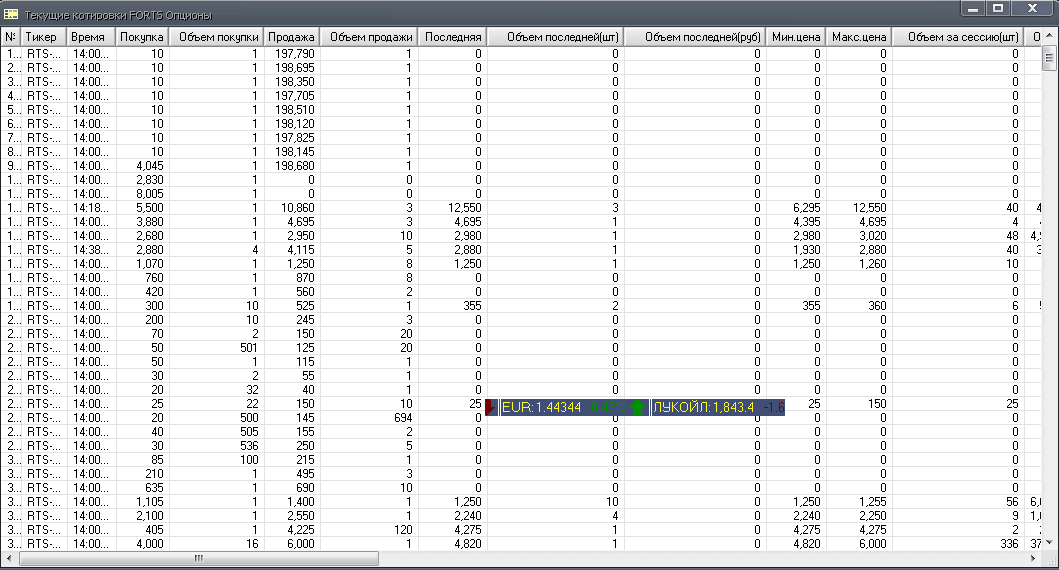
Для настройки показа последних котировок нужно выбрать меню Торги, [Рынок] Котировки (NI), Последние котировки (NI). Если Вы хотите просматривать только определенные котировки, выберите в контекстном меню окна котировок подпункт «Тикеры». В нем нужно выбрать Получать информацию по выбранным тиккерам. После нажмите Выбрать и выберите нужные инструменты. Ок.
Работа с отчетами и заявками в NetInvestor
Для получения отчета (различные типы) нужно выбрать меню Инструменты, Отчеты. В появившемся окне укажите тип отчета, период и клиента.

Для открытия или закрытия заявок нужно выбрать меню NetInvestor, Новая заявка или щелкнуть на кнопке «Новая заявка» на панели инструментов. В появившемся окне измените настройки в соответствии с Вашими требованиями.
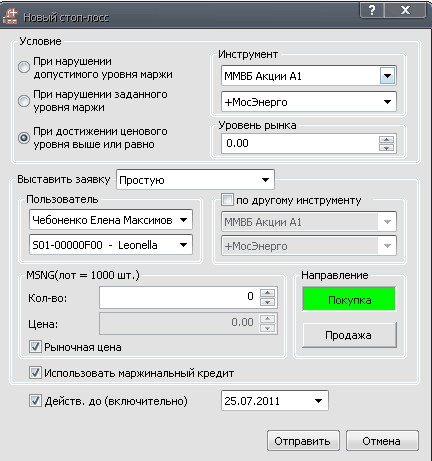
Если Вы хотите торговать масштабно, программа предлагает возможность оформления пакета заявок. Он оформляется с помощью пункта меню Главного окна NetInvestor, Пакеты заявок. Настраиваются пакеты заявок в этом же окне.
Также программа позволяет использовать ордера IF DONE. Это отложенные ордера, которые активируются при исполнении родительского ордера. Окно настройки этого типа ордеров имеет следующий вид:
Заявки можно снимать и редактировать. При этом нельзя менять тип и направление ордера. Можно менять цену, если это не повлияет на тип ордера.
Просматривать портфель клиента можно в окне портфель (меню NetInvestor, Портфель).
Графики в NetInvestor
Для построения графика необходимо выбрать меню Инструменты, График или нажать кнопку «Расширенный график» на панели инструментов. В отобразившемся окне нужно выбрать группу, инструмент и поле. График в программе имеет следующий вид:
NetInvestor –торговая система, которая обладает широкими функциональными возможностями для торговли и проведения технического анализа. Существует также версия программы для КПК. Эта программа лучше подойдет для профессионального трейдера, который четко знает стиль и цели своей работы.
Mirror Trader — https://forexlab.ru/fxdd-mirror-trader/